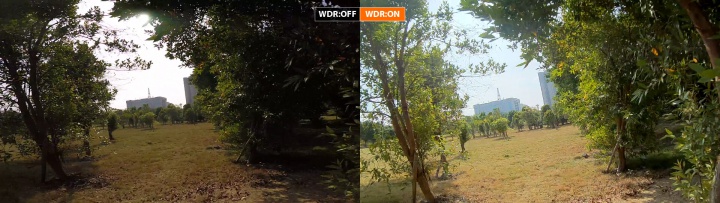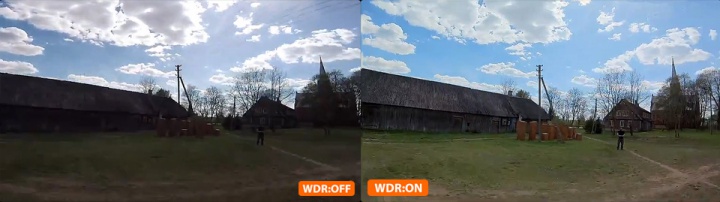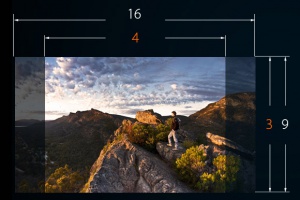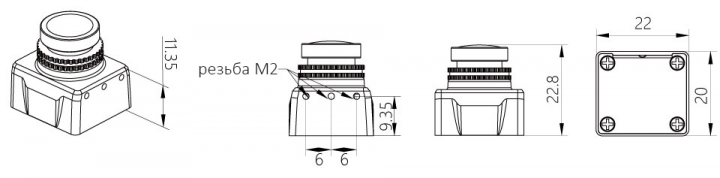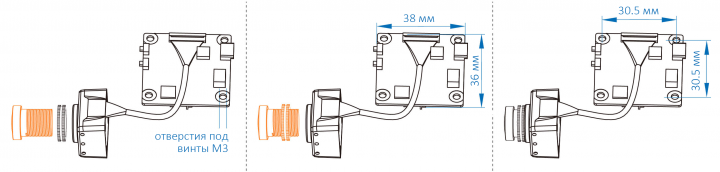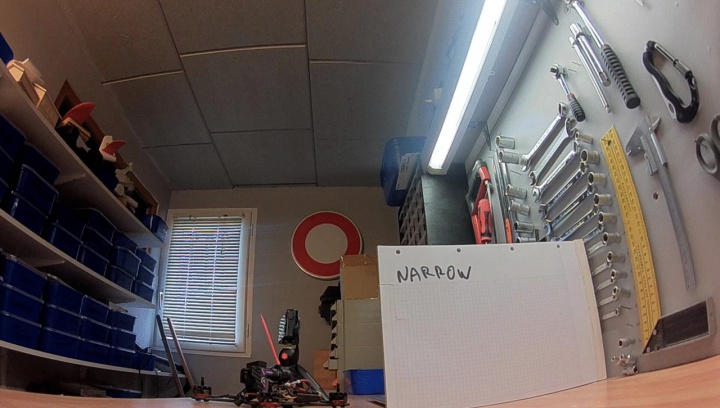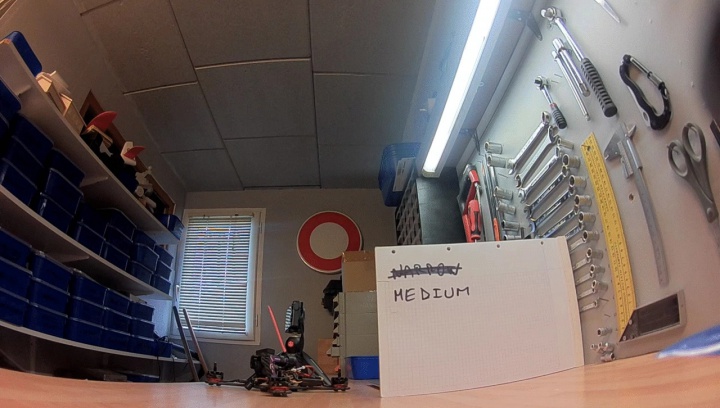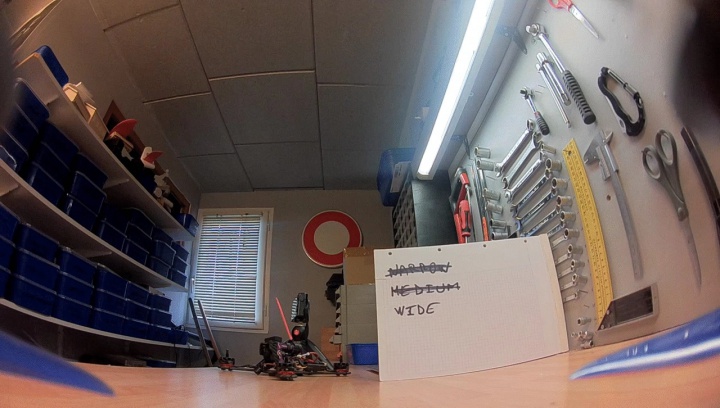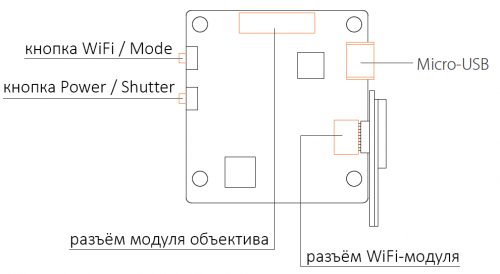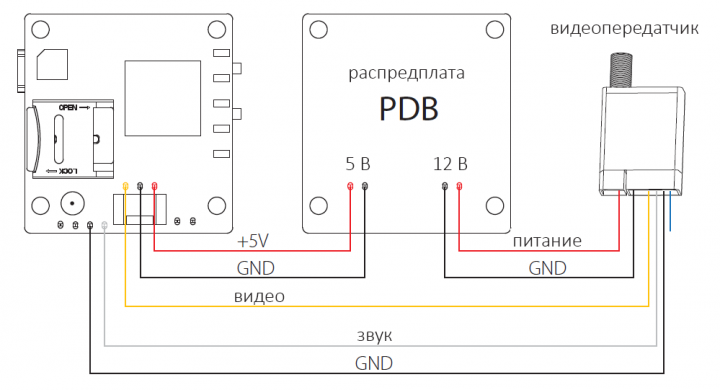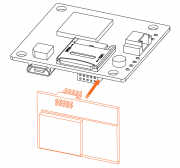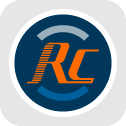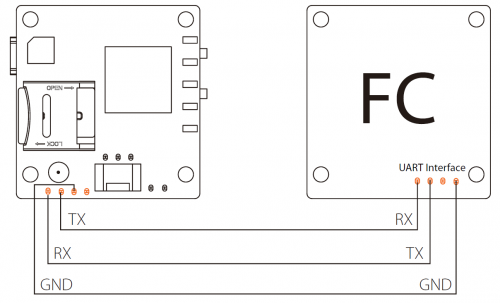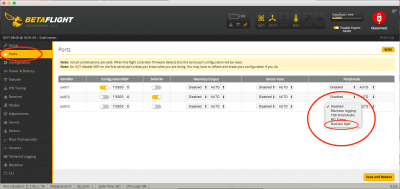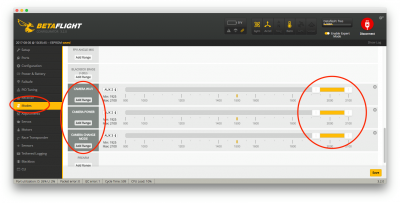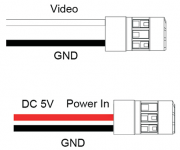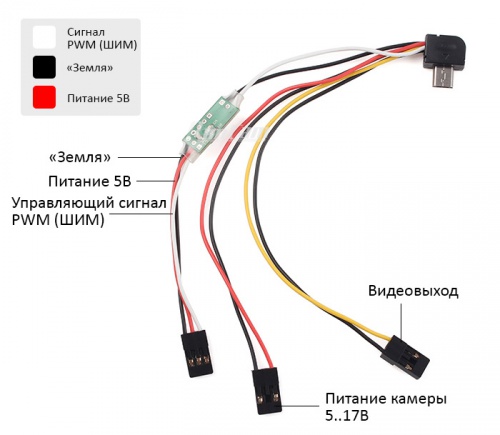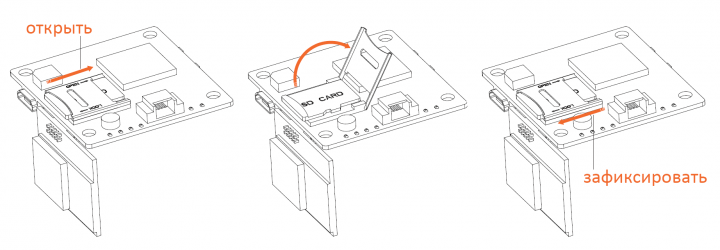RunCam Split — различия между версиями
Admin (обсуждение | вклад) (→Особенности) |
Admin (обсуждение | вклад) |
||
| (не показаны 115 промежуточные версии 3 участников) | |||
| Строка 1: | Строка 1: | ||
== Описание == | == Описание == | ||
| − | [[RunCam Split]] - видеокамера с записью изображения, выполненная в виде курсовой [[FPV- | + | [[RunCam Split]] - видеокамера с записью изображения, выполненная в виде курсовой [[Курсовые FPV-камеры|FPV-камеры]] с разделённой модульной конструкцией: основная плата с процессором, картой памяти и кнопками управления + модуль объектива в виде миниатюрной FPV-камеры, вынесенный на расстояние от основной платы с помощью кабеля. |
[[Файл:1_42674.1496888261.1280.1280.jpg|500px]] | [[Файл:1_42674.1496888261.1280.1280.jpg|500px]] | ||
| − | [[ | + | По заявлению [[RunCam|производителя]], [[RunCam Split]] может полностью заменить любую курсовую FPV-камеру и дополнить её функциями видеозаписи. |
| − | Предположительно, появление камеры [[RunCam Split]] непосредственно связано с прекращением выпуска [[RunCam 3]] в результате правового конфликта с [[GoPro Session]]. Вероятно, камера [[RunCam Split]] представляет собой вынесенные из корпуса компоненты RunCam 3. | + | <gallery> |
| + | Файл:3_76638.1496888266.1280.1280.jpg | ||
| + | Файл:662eef37-2099-47d8-bc61-c13d010694e2.jpg | ||
| + | </gallery> | ||
| + | |||
| + | Предположительно, появление камеры [[RunCam Split]] непосредственно связано с прекращением выпуска [[RunCam 3]] в результате правового конфликта с [[GoPro Session]]. Вероятно, камера [[RunCam Split]] представляет собой вынесенные из корпуса и несколько изменённые компоненты [[RunCam 3]]. | ||
| + | |||
| + | Информация о камере появилась на официальном сайте RunCam 8 июня 2017 года. | ||
{{Где купить RunCam Split}} | {{Где купить RunCam Split}} | ||
== Преимущества == | == Преимущества == | ||
| − | * '''Раздельная модульная конструкция''': объектив отдельно от основной платы, соединён с ней кабелем. Это позволяет | + | [[Файл:Runcam-split-example.jpg|thumb|300px|Пример размещения [[RunCam Split]] в раме]] |
| + | * '''Раздельная бекорпусная модульная конструкция''': объектив отдельно от основной платы, соединён с ней кабелем. Это позволяет, в отличие от корпусных экшн-камер, которые обычно размещают снаружи, разместить [[RunCam Split]] внутри корпуса или рамы ЛА (коптера), например, в стойку вместе с контроллером, регуляторами 4-в-1 и т.п. Таким образом, появляется сразу несколько преимуществ: | ||
| + | ** камера становится хорошо защищена от внешних воздействий; | ||
| + | ** центр масс коптера сосредотачивается в геометрическом центре рамы. Хотя, тут преимущество может быть спорным, т.к. внешняя камера могла бы частично уравновешивать силовой аккумулятор, размещённый снизу рамы. | ||
* '''Отсутствие аккумулятора'''. Для надёжности работы любая экшн-камера в любом случае должна быть подключена к бортовому питанию (для исключения случая выключения камеры из-за разряда встроенного аккумулятора). Таким образом, встроенный аккумулятор - это лишний вес, который был оправдан только тем, что он обеспечивал корректное завершение записи видео при пропадании бортового питания (например, в результате аварии). Ну а благодаря функции защиты от пропадания питания в RunCam Split встроенный аккумулятор стал практически не нужен. | * '''Отсутствие аккумулятора'''. Для надёжности работы любая экшн-камера в любом случае должна быть подключена к бортовому питанию (для исключения случая выключения камеры из-за разряда встроенного аккумулятора). Таким образом, встроенный аккумулятор - это лишний вес, который был оправдан только тем, что он обеспечивал корректное завершение записи видео при пропадании бортового питания (например, в результате аварии). Ну а благодаря функции защиты от пропадания питания в RunCam Split встроенный аккумулятор стал практически не нужен. | ||
| + | * Как следствие перечисленных выше преимуществ: собственно сама '''масса камеры чрезвычайно мала''': 22 г, что в 3 раза меньше предвестника RunCam Split - [[RunCam 3]]. | ||
| + | * Не нужно покупать курсовую камеру, как в случае использования обычной экшн-камеры. '''RunCam Split выполняет функции обеих камер: FPV + видеозапись'''. Это небольшая экономия денег и массы. | ||
== Особенности == | == Особенности == | ||
| − | * Два кабеля разной длины (90мм и 180мм) для удаления | + | * Два кабеля разной длины (90мм и 180мм) для удаления модуля объектива от основной платы камеры. |
* Модульная конструкция | * Модульная конструкция | ||
* Возможность подстройки фокуса вручную | * Возможность подстройки фокуса вручную | ||
* Возможность заменить объектив | * Возможность заменить объектив | ||
| − | * Возможность подключить съёмный WiFi-модуль для настройки, управления и просмотра видео на мобильном устройстве. | + | * Возможность подключить съёмный [[#WiFi|WiFi-модуль]] для настройки, управления и просмотра видео на мобильном устройстве. |
| − | * Защита от пропадания питания: записываемый файл в любом случае будет сохранён. | + | * Защита от пропадания питания: записываемый файл в любом случае будет сохранён. Теряется лишь около 1.5 секунд видео до пропадания питания. Вместе с функцией автоматического старта видеозаписи при подключении питания это даёт '''возможность вообще не пользоваться кнопками на камере''': при подключении силового аккумулятора к коптеру запись стартует, а при отключении - запись файла корректно завершается. |
| − | * | + | * Встроенный микрофон: звук на видеозаписи, аудиовыход для [[FPV]]. |
=== Функция WDR === | === Функция WDR === | ||
| Строка 27: | Строка 39: | ||
== Характеристики == | == Характеристики == | ||
| − | [[Файл:Runcam-split2.jpg| | + | [[Файл:Runcam-split2.jpg|thumb|300px|FPV-изображение отрезается для получения формата 4:3, а на карту записывается полное изображение 16:9]] |
| + | * Задержка на видеовыходе: ~60 мс [https://www.youtube.com/watch?v=gRCdQ-uDQw8] | ||
| + | * Формат видеовыхода: '''NTSC''' (720x480) / '''PAL''' (720x576) на выбор | ||
| + | * Фокусное расстояние объектива: '''2.5 мм''' | ||
* Угол обзора (FOV): '''130°''' для FPV и '''165°''' у записываемого изображения | * Угол обзора (FOV): '''130°''' для FPV и '''165°''' у записываемого изображения | ||
* Формат кадра: '''4:3''' для FPV и '''16:9''' у записываемого изображения | * Формат кадра: '''4:3''' для FPV и '''16:9''' у записываемого изображения | ||
* Качество видеозаписи: '''1080@60fps''' / '''1080@30fps''' / '''720@60fps''' | * Качество видеозаписи: '''1080@60fps''' / '''1080@30fps''' / '''720@60fps''' | ||
| + | : При 1080@60fps запись идёт с битрейтом 31400кбайт/с (30000 видео и 1400 звук). 1 минута видео «весит» 234Мбайт. Таким образом, достаточно, чтобы карта памяти могла писать 3.925Мбайт/с. | ||
* Формат видеозаписи: '''MOV''' | * Формат видеозаписи: '''MOV''' | ||
* Разрешение картинки: '''2 мегапиксела''' | * Разрешение картинки: '''2 мегапиксела''' | ||
| − | |||
* Порт: '''Micro USB''' / '''UART''' | * Порт: '''Micro USB''' / '''UART''' | ||
| − | * Слот карты памяти: '''Micro SD''', поддерживаются ёмкости до 64 Гбайт, требуется Class 6 или лучше, рекомендуется '''Class 10'''/'''UHS-I'''/'''UHS-II'''. | + | * Слот карты памяти: '''[[#Micro SD|Micro SD]]''', поддерживаются ёмкости до 64 Гбайт, требуется Class 6 или лучше, рекомендуется '''Class 10'''/'''UHS-I'''/'''UHS-II'''. |
| − | * Размеры основной платы: '''36х38 мм''' | + | * Размеры основной платы: '''36х38 мм''' (крепёжные отверстия '''30.5х30.5мм''') |
| − | * Размеры | + | * Размеры модуля объектива: '''22х20 мм''' |
| − | * Напряжение питания: '''5 В''' | + | * Напряжение питания: '''5 В''' или '''4.2 В''' |
* Потребление тока: '''650 мА·ч''' | * Потребление тока: '''650 мА·ч''' | ||
| − | * Масса: '''21 г''' | + | * Масса основной платы+камера: '''21 г''' (по другим данным - '''26 г''') |
| + | * Масса [[#WiFi|WiFi-модуля]]: '''2 г''' | ||
| + | |||
| + | [[Файл:Runcam-split7.png|720px]] | ||
| + | |||
| + | [[Файл:Runcam-split6.png|720px]] | ||
| + | |||
| + | Разница между углами зрения Wide, Medium, Narrow: | ||
| + | |||
| + | [[Файл:RunCam-Split-Narrow.jpg|720px]] | ||
| + | [[Файл:RunCam-Split-Meduim.jpg|720px]] | ||
| + | [[Файл:RunCam-Split-Wide.jpg|720px]] | ||
| + | |||
| + | == Недостатки == | ||
| + | <htmlet>adsense300x250</htmlet> | ||
| + | * Определённое расположение крепёжных отверстий основной платы (30.5х30.5мм) ограничивает выбор рам, в которые можно будет поставить RunCam Split без дополнительного «колхоза»: многие современные рамы уже имеют заводские крепёжные отверстия 20х20мм и даже 16х16мм. Кроме того, не во все рамы влезет ещё одна плата в стойку вместе с полётным контроллером и регуляторами 4-в-1. | ||
| + | * Обычную экшн-камеру, как правило, закрепляют сверху на коптере, и её легко снять, переставив с одного борта на другой, то есть можно иметь одну экшн-камеру на несколько коптеров. В случае с RunCam Split это представляется нереальным: однажды установив внутрь коптера, оперативно снять её будет невозможно и придётся на другие борта покупать вторую, третью камеру, и т.д. | ||
| + | * Потребление тока RunCam Split немаленькое: 650 мА·ч. С учётом того, что питать от силового аккумулятора камеру нельзя (требуется напряжение строго 5 В) то для неё нужно будет устанавливать дополнительный [[BEC]] 5V на, как минимум, 1A, а лучше 2А - чтобы был с запасом. ''См. также [[#Конфликт источников напряжения 5В|Конфликт источников напряжения 5В]]''. | ||
| + | * Нет функции [[Superview]]. И не может быть (пока): в настоящее время нет сенсоров, которые могли бы реализовать эту функцию и одновременно выдавать видеосигнал с достаточно небольшой для [[FPV]] задержкой, а также реализовать [[#Функция WDR|функцию WDR]]. Но записываемое видео с углом обзора 165° - это уже больше, чем у [[RunCam 3]]. Так что, если отсутствие Superview и является недостатком, то весьма незначительным. | ||
| + | * Для извлечения карты памяти необходимо поднять крышку слота, что может быть весьма затруднено в современных рамах мини-квадрокоптеров без их разборки. Впрочем, если предположить, что карта памяти никогда не достаётся из камеры, а скачивание записанных файлов производится исключительно через USB, то этот недостаток можно считать ничтожным. Нужно лишь позаботиться об установке карты памяти в RunCam Split до установки самой камеры в раму. | ||
| + | * Штатные кабели для соединения модуля объектива с основной платой довольно жёсткие, чтобы использовать камеру на моторизированном микроподвесе. Таким образом камера пригодна для использования только в неподвижном, жёстко закреплённом состоянии (например в качестве курсовой камеры [http://multicopterwiki.ru/index.php/FPV-%D0%BC%D0%B8%D0%BD%D0%B8%D0%BA%D0%BE%D0%BF%D1%82%D0%B5%D1%80%D1%8B гоночных FPV-миникоптеров], [[Летающее крыло|летающих крыльях]] или других [[FPV-носители|FPV-носителях]]). | ||
| + | * Во время видеозаписи 1080p 30fps FPV-изображение на видеовыходе дёргается, неравномерное. Единственный выход исправить это - переключить запись в режим 1080p 60fps. | ||
| + | |||
| + | == Основная плата == | ||
| + | [[Файл:Runcam-split-side1.png|500px]] | ||
| + | |||
| + | Светодиоды: | ||
| + | * LED 1: <span style="color:blue">Синий</span> — индикатор работы [[#WiFi|WiFi]] | ||
| + | * LED 2: <span style="color:green">Зелёный</span> — режим фотографирования | ||
| + | * LED 3: <span style="color:blue">Синий</span> — режим видеосъёмки | ||
| + | * LED 4: <span style="color:orange">Оранжевый</span> — режим настройки через OSD-меню | ||
| + | * LED 5: <span style="color:red">Красный</span> — индикатор заряда: мигает во время работы, горит постоянно во время зарядки. | ||
| + | |||
| + | [[Файл:Runcam-split-side2.png|500px]] | ||
| + | |||
| + | === Схема подключения === | ||
| + | Подключение питания: | ||
| + | * К USB и 3-пиновому разъёму - '''только 5 В''' | ||
| + | * К площадкам для подпайки аккумулятора - '''только 4.2 В''' | ||
| + | |||
| + | [[Файл:Runcam-split-connection.png|720px]] | ||
| + | |||
| + | === Конфликт источников напряжения 5В === | ||
| + | Если, при установке RunCam Split на носитель, основная плата подключена к 5-вольтовому [[BEC]] не через USB-разъём, а путём подключения в специальный разъём (+5В, GND, видео - см. схему [[#Основная плата|основной платы]]), то следует иметь в виду, что контакты +5В на плате и +5В в USB-разъёме коротко замкнуты и, следовательно: | ||
| + | * при подключении компьютера/мобильного устройства к RunCam Split через USB-кабель на '''выключенном''' борте напряжение +5В от компьютера окажется на выходе выключенного BEC. То есть нужно позаботиться о том, чтобы используемый BEC имел защиту от обратного тока на своём выходе. | ||
| + | * при подключении компьютера/мобильного устройства к RunCam Split через USB-кабель на '''включенном''' борте питание +5В от BEC будет подано на компьютер, что также чревато выходом USB-порта из строя. | ||
| + | * если RunCam Split и полётный контроллер подключены к одному BEC, то при подсоединении USB-кабеля к RunCam Split будет включаться и камера, и полётный контроллер. | ||
| + | |||
| + | [[Файл:Runcam-split-diode-1.jpg|thumb|диод в разрыве питающего провода]] | ||
| + | [[Файл:Runcam-split-diode-2.jpg|thumb]] | ||
| + | Решить эту проблему можно двумя способами: | ||
| + | * В разрыв провода +5В, идущего от BEC, нужно впаять диод (например, вырямительный из популярных серий [https://ru.wikipedia.org/wiki/%D0%94%D0%B8%D0%BE%D0%B4%D1%8B_%D1%81%D0%B5%D1%80%D0%B8%D0%B8_1N4001_%D0%B8_1N5400 1N4001 или 1N5400]) в разрыв красного провода "5V" из трёх проводов кабеля, входящего в комплект RunCam Split: | ||
| + | выход BEC +5В ----|>|---- +5В контакт на основной плате RunCam Split | ||
| + | : Тогда можно не беспокоиться при подключении USB-кабеля к выключенному борту. | ||
| + | : По хорошему, аналогично нужно поставить диод в разрыв питающего провода в USB-кабеле, чтобы можно было подключать его и к включенному борту. | ||
| + | * Перед подключением USB-кабеля отключать BEC от RunCam Split. | ||
| + | |||
| + | [https://www.rcgroups.com/forums/showpost.php?p=37832575&postcount=189 Обещано], что эта недоработка будет исправлена в следующих модификациях камеры. | ||
| + | |||
| + | == FPV-камера == | ||
| + | Модуль FPV-камеры подключается к основной плате через специальный кабель. В комплекте есть два кабеля разной длины 90мм и 180мм. Также их можно [http://rcsearch.ru/?s=runcam+split+ext купить отдельно]. | ||
| + | |||
| + | [[Файл:Runcam-split-cam-module.png|720px]] | ||
| + | |||
| + | == WiFi == | ||
| + | [[Файл:Runcam-wifi.png|thumb|Правильное подключение WiFi-модуля]] | ||
| + | Съёмный WiFi-модуль предназначен для возможности беспроводной настройки камеры RunCam Split, управления ею, а также для просмотра записанных файлов - всё это можно делать в специальном [[#Управление по WiFi|приложении для мобильного устройства]]. | ||
| + | |||
| + | Если камера RunCam Split при покупке не была укомплектована WiFi-модулем, то его можно [http://rcsearch.ru/?s=runcam+split+wifi приобрести отдельно]. | ||
| + | |||
| + | Очень важно правильно подключить WiFi-модуль к основной плате: как на схеме справа. Иначе возможен выход модуля из строя. | ||
| + | |||
| + | WiFi-модуль можно подключать по мере необходимости (например, только для настройки «на земле»), а перед полётом - снимать платку модуля. | ||
| + | |||
| + | Для удобства можно изготовить удлинитель для WiFi-модуля из пары разъёмов 2х5 мама-папа с шагом контактов 1.27мм (0.05"). [http://www.ebay.com/itm/10-Pcs-Gold-Plated-1-27mm-Pitch-Male-2x5-Pin-10-Pin-Straight-Pin-Header-Strip-/201667154238 Пример] [https://www.adafruit.com/product/1675 ещё] | ||
| + | |||
| + | == Управление == | ||
| + | * '''Включение/выключение камеры''' - долгое нажатие кнопки Power/Shutter. | ||
| + | * '''Включение/выключение WiFi''' - короткое нажатие кнопки WiFi/Mode. | ||
| + | * '''Переключение режимов''' - долгое нажатие кнопки WiFi/Mode, при этом по порядку переключаются следующие режимы: | ||
| + | ** '''Видеозапись''' (Video Mode) - индицируется свечением <span style="color:blue">'''синего'''</span> светодиода. Нажатие кнопки Power/Shutter в этом режиме приводит к началу и остановке записи видео. | ||
| + | ** '''Фотографирование''' (Photo Mode) - индицируется свечением <span style="color:green">'''зелёного'''</span> светодиода. Нажатие кнопки Power/Shutter в этом режиме приводит к «щелчку» кадра. | ||
| + | ** '''Настройка через OSD-меню''' (OSD Setup Mode) - индицируется свечением <span style="color:orange">'''оранжевого'''</span> светодиода. Навигация по меню осуществляется кнопками: | ||
| + | *** короткое нажатие Power/Shutter - выбор пункта меню. | ||
| + | *** короткое нажатие WiFi/Mode Switch - изменение параметра. | ||
| + | *** долгое нажатие WiFi/Mode Switch - выход из меню настроек. | ||
| + | * '''Быстрое выключение''' - одновременное нажатие кнопок Power/Shutter и WiFi/Mode. | ||
| + | * '''Сброс''' - в режиме ожидания нажать коротко кнопку WiFi/Mode три раза в течение не более, чем 2 секунд. После окончания процесса сброса оранжевый светодиод мигнёт два раза и камера выключится. | ||
| + | |||
| + | При активированной функции «автоматический старт видеозаписи при подаче питания» кнопка WiFi/Mode работает по-разному в разных версиях [[#Прошивка|прошивки]]: | ||
| + | * с V1.0 - кнопка WiFi/Mode ставит видеозапись на паузу и включает вновь. | ||
| + | * начиная с версии прошивки V1.1 - короткое нажатие на кнопку WiFi/Mode останавливает запись и включает WiFi-модуль. | ||
| + | |||
| + | === Управление по WiFi === | ||
| + | [[Файл:Runcam-app-logo.png|right]] | ||
| + | Управление и настройка камеры возможны по WiFi через приложение на мобильном устройстве (при подключенном [[#WiFi|WiFi-модуле]]). | ||
| + | |||
| + | Найти приложение можно в [https://play.google.com/store/apps/details?id=com.runcam.runcam2 Google Play] и Apple Store по фразе "'''RunCam App'''". Также приложение RunCam App v1.9.3 для Android можно скачать в виде установочного APK-файла [http://rgho.st/download/8FmGj6YWQ/8c77a3dc14a068583ab612fce377cfc77f7f8f0d/RunCam_v1.9.3.apk RunCam_v1.9.3.apk]. | ||
| + | |||
| + | Камера создаёт сеть с SSID "RCSplit_ ******", где * - цифра или буква | ||
| + | |||
| + | Пароль по-умолчанию: 1234567890 | ||
| + | |||
| + | === Управление через полётный контроллер === | ||
| + | Возможно управление RunCam Split через полётный контроллер при подключенной камере к одному из его последовательных портов UART. | ||
| + | |||
| + | Что требуется для этого: | ||
| + | * Одна из прошивок для полётного контроллера в конфигураторе которых должны появиться возможности для настройки управления камерой RunCam Split: | ||
| + | ** [http://multicopterwiki.ru/index.php/Cleanflight Cleanflight] версии 2.1.0 или выше; | ||
| + | ** [http://multicopterwiki.ru/index.php/BetaFlight BetaFlight] (поддержка RunCam Split ожидается в одной из следующих версий). | ||
| + | * Свободный UART-порт в полётном контроллере. | ||
| + | |||
| + | Подключение RunCam Split к полётному контроллеру: | ||
| + | |||
| + | [[Файл:Runcam-split-fc-connect.png|500px]] | ||
| + | |||
| + | [[Файл:Runcam-split-camera-betaflight-configurator-port.png|400px|right]] | ||
| + | Необходимо настроить полётный контроллер на обмен данными с RunCam Split. Для этого в Cleanflight- или Betaflight-конфигураторе во вкладке '''Ports''' нужно найти строку соответствующего UART-порта, к которому физически подключена камера (например, на скриншоте это UART3) и в столбце '''Peripherals''' выбрать для этого порта '''"RunCam Split"'''. | ||
| + | |||
| + | [[Файл:Runcam-split-camera-betaflight-configurator-tab.png|400px|right]] | ||
| + | После этого во вкладке '''Modes''' должны появиться несколько специальных режимов для RunCam Split: | ||
| + | * '''CAMERA WI-FI''' - для включения/выключения [[#WiFi|WiFi-модуля]] камеры. При активном OSD-меню этот режим отвечает за выбор параметра. | ||
| + | * '''CAMERA POWER''' - для включения/выключения видеозаписи. При активном OSD-меню этот режим отвечает за переход между пунктами меню. | ||
| + | * '''CAMERA CHANGE MODE''' - для переключения между тремя режимами работы камеры: видео, фото и OSD-меню. При активном OSD-меню этот режим можно использовать для выхода из OSD-меню. | ||
| + | |||
| + | Для задействования этих функций можно назначить два или три свободных канала (например, AUX1, AUX2 и AUX3), соответствующие двум или трём переключателям на пульте радиоуправления. | ||
| + | |||
| + | |||
| + | {{Радиоуправление RunCam 2 / RunCam 3|RunCam Split}} | ||
| + | |||
| + | == Micro SD == | ||
| + | Поддерживаются карты памяти Micro SD ёмкостью до 64 Гбайт. Рекомендуется использовать высокоскоростные карты памяти (Class10 / UHS-I / UHS-II). | ||
| + | |||
| + | [[Файл:Runcam-split-sd.png|720px]] | ||
| + | |||
| + | == Комплектация == | ||
| + | [[Файл:Runcam-split4.jpg|right|200px]] | ||
| + | * FPV-камера с отдельным записывающим модулем | ||
| + | * Кабель для соединения FPV-камеры с записывающим модулем (2 шт. разной длины 90мм и 180мм) | ||
| + | * AV-кабель видеовыхода | ||
| + | * [[#WiFi|WiFi-модуль]] (опционально) | ||
| + | * Кронштейн с крепежом для установки FPV-камеры на ЛА: | ||
| + | |||
| + | [[Файл:Runcam-split8.jpg|515px]] | ||
| + | |||
| + | == Прошивка == | ||
| + | [http://rgho.st/7http://rgho.st/download/7h5cm5yWh/4f0af83fbc17f31954c4b0574a4422e0fd0793f8/RCSplit.zip Скачать прошивку V1.0.1] (RCSplit.zip) | ||
| + | |||
| + | === Как прошивать === | ||
| + | Рекомендуется «заливать» свежую прошивку через [[#Управление по WiFi|приложение]] для мобильного устройства. | ||
| + | |||
| + | Также можно прошивать и просто поместив файл со свежей прошивки на карту памяти microSD: | ||
| + | # [http://runcam.com/download/runcamsplit Скачать] свежую прошивку (Latest Firmware). | ||
| + | # '''Отформатировать карту памяти самой камерой''' и поместить файл прошивки в корневую директорию карту памяти microSD. Имя файла должно быть RCSplit.BRN (то есть нужно извлечь его из скачанного архива .zip) | ||
| + | # '''Убедитесь, что камера полностью заряжена!''' Также следует отключить её от всего, включая WiFi соединение. | ||
| + | # Вставить карту памяти в RunCam Split и включить камеру. При успешном нахождении файла прошивки будет мигать оранжевый индикатор - идёт процесс прошивки. | ||
| + | # Через 1 минуту камера автоматически выключится. Процесс прошивки завершён. | ||
| + | |||
| + | == FAQ по RunCam Split == | ||
| + | === Записывается ли информация OSD на карту памяти === | ||
| + | Нет, данные OSD видны только на устройстве ([[видео-очки]], [[видеошлем]], [[FPV-мониторы|FPV-монитор]]), на которое передаётся изображение с видеопередатчика, подключённого к видеовыходу RunCam Split, а на карту памяти пишется чистое изображение FullHD. | ||
| + | === FPV-изображение на видеовыходе дёргается === | ||
| + | Это известная проблема: во время видеозаписи 1080p 30fps FPV-изображение на видеовыходе дёргается, неравномерное. Единственный выход исправить это - переключить запись в режим 1080p 60fps. | ||
| + | === Изображение, записываемое на наземный DVR через видеолинк, дёргается === | ||
| + | Если это наблюдается только при записи на DVR, а FPV-изображение на видеовыходе нормальное, то проверьте, чтобы все компоненты видеолинка, включая DVR и саму RunCam Split, были установлены в один и тот же формат видео: PAL или NTSC. | ||
| + | === Можно ли питать RunCam Split от видеопередатчика === | ||
| + | Можно, только осторожно. Предварительно нужно убедиться, что передатчик выдаёт на камеру ровно 5В, и что он способен отдавать ток не менее 650мА. Обычные [[Курсовые FPV-камеры|курсовые FPV-камеры]] без видеозаписи потребляют 150..200мА, и если на это рассчитан встроенный стабилизатор видеопередатчика, то этого будет недостаточно и он может выйти из строя. | ||
| + | === Что будет, если во время записи пропадёт питание === | ||
| + | Должна сработать защита от пропадания питания: записываемый файл в любом случае будет сохранён. Потеряется лишь около 1.5 секунд видео до пропадания питания. | ||
| + | === Как подсоединять кабель к камере и к основной плате === | ||
| + | ''Я хотел заменить кабель на более длинный, и не запомнил какой стороной нужно вставлять концы шлейфа в разъёмы...'' | ||
| + | |||
| + | Шлейф нужно вставлять в разъёмы: | ||
| + | * к камере - чёрной стороной вверх, контактами вниз; | ||
| + | * к плате - контактами вверх, чёрной стороной вниз. | ||
| + | |||
| + | == Обзоры == | ||
| + | * Видео-обзор от Albert Kim: [https://www.youtube.com/watch?v=2CgoaR82F0A 1-я] [https://www.youtube.com/watch?v=NhThNMmO8f8 2-я] части. | ||
| + | * [https://www.youtube.com/watch?v=W-XeTYgWozs Видео-обзор от RCSchim] | ||
{{Где купить RunCam Split}} | {{Где купить RunCam Split}} | ||
| Строка 46: | Строка 239: | ||
== Ссылки == | == Ссылки == | ||
* [http://shop.runcam.com/runcam-split/ Сайт производителя] | * [http://shop.runcam.com/runcam-split/ Сайт производителя] | ||
| + | * Инструкция: [http://rgho.st/download/6v2RsbDQN/4d858dd71940c916d7a6b80ba5d96117af559ff1/RunCam-Split-EN.pdf RunCam-Split-EN.pdf] ''(англ.)''. Старая версия: [http://rgho.st/download/7DBmjnqNp/587e43e4832c1330039bd4a72dc7644e4a076a83/RunCam-Split-EN_old.pdf RunCam-Split-EN_old.pdf] | ||
| + | * APK-файл [http://rgho.st/download/8FmGj6YWQ/8c77a3dc14a068583ab612fce377cfc77f7f8f0d/RunCam_v1.9.3.apk RunCam_v1.9.3.apk] для установки [[#Управление по WiFi|мобильного приложения]] RunCam App v1.9.3 на Android. | ||
| + | |||
| + | * Обсуждения на RCGroups: [https://www.rcgroups.com/forums/showthread.php?2887832-Runcam-Split-NEW-HD-FPV-68-Available-now-in-Preorder/page25#post37903793] [https://www.rcgroups.com/forums/showthread.php?2903306-RunCam-Split-1080p-60fps-HD-recording-and-WDR-FPV-Cam/page2#post37890984] | ||
| + | |||
| + | == См. также == | ||
| + | * [[RunCam 3]] | ||
| + | * [[RunCam 2]] | ||
| + | * [[RunCam HD]] | ||
| + | * Другие [[Экшн-камеры|экшн-камеры]]. | ||
Текущая версия на 01:20, 7 ноября 2017
Содержание
- 1 Описание
- 2 Где купить RunCam Split
- 3 Преимущества
- 4 Особенности
- 5 Характеристики
- 6 Недостатки
- 7 Основная плата
- 8 FPV-камера
- 9 WiFi
- 10 Управление
- 11 Радиоуправление
- 12 Micro SD
- 13 Комплектация
- 14 Прошивка
- 15 FAQ по RunCam Split
- 15.1 Записывается ли информация OSD на карту памяти
- 15.2 FPV-изображение на видеовыходе дёргается
- 15.3 Изображение, записываемое на наземный DVR через видеолинк, дёргается
- 15.4 Можно ли питать RunCam Split от видеопередатчика
- 15.5 Что будет, если во время записи пропадёт питание
- 15.6 Как подсоединять кабель к камере и к основной плате
- 16 Обзоры
- 17 Где купить RunCam Split
- 18 Ссылки
- 19 См. также
Описание[править]
RunCam Split - видеокамера с записью изображения, выполненная в виде курсовой FPV-камеры с разделённой модульной конструкцией: основная плата с процессором, картой памяти и кнопками управления + модуль объектива в виде миниатюрной FPV-камеры, вынесенный на расстояние от основной платы с помощью кабеля.
По заявлению производителя, RunCam Split может полностью заменить любую курсовую FPV-камеру и дополнить её функциями видеозаписи.
Предположительно, появление камеры RunCam Split непосредственно связано с прекращением выпуска RunCam 3 в результате правового конфликта с GoPro Session. Вероятно, камера RunCam Split представляет собой вынесенные из корпуса и несколько изменённые компоненты RunCam 3.
Информация о камере появилась на официальном сайте RunCam 8 июня 2017 года.
Где купить RunCam Split[править]
Найти все предложения по RunCam Split от магазинов на RCSearch.
Впервые камера появилась в предзаказе по цене $70 в магазине Banggood 9 июня 2017 года, а на официальном сайте - 10 июня 2017 года.
Преимущества[править]
- Раздельная бекорпусная модульная конструкция: объектив отдельно от основной платы, соединён с ней кабелем. Это позволяет, в отличие от корпусных экшн-камер, которые обычно размещают снаружи, разместить RunCam Split внутри корпуса или рамы ЛА (коптера), например, в стойку вместе с контроллером, регуляторами 4-в-1 и т.п. Таким образом, появляется сразу несколько преимуществ:
- камера становится хорошо защищена от внешних воздействий;
- центр масс коптера сосредотачивается в геометрическом центре рамы. Хотя, тут преимущество может быть спорным, т.к. внешняя камера могла бы частично уравновешивать силовой аккумулятор, размещённый снизу рамы.
- Отсутствие аккумулятора. Для надёжности работы любая экшн-камера в любом случае должна быть подключена к бортовому питанию (для исключения случая выключения камеры из-за разряда встроенного аккумулятора). Таким образом, встроенный аккумулятор - это лишний вес, который был оправдан только тем, что он обеспечивал корректное завершение записи видео при пропадании бортового питания (например, в результате аварии). Ну а благодаря функции защиты от пропадания питания в RunCam Split встроенный аккумулятор стал практически не нужен.
- Как следствие перечисленных выше преимуществ: собственно сама масса камеры чрезвычайно мала: 22 г, что в 3 раза меньше предвестника RunCam Split - RunCam 3.
- Не нужно покупать курсовую камеру, как в случае использования обычной экшн-камеры. RunCam Split выполняет функции обеих камер: FPV + видеозапись. Это небольшая экономия денег и массы.
Особенности[править]
- Два кабеля разной длины (90мм и 180мм) для удаления модуля объектива от основной платы камеры.
- Модульная конструкция
- Возможность подстройки фокуса вручную
- Возможность заменить объектив
- Возможность подключить съёмный WiFi-модуль для настройки, управления и просмотра видео на мобильном устройстве.
- Защита от пропадания питания: записываемый файл в любом случае будет сохранён. Теряется лишь около 1.5 секунд видео до пропадания питания. Вместе с функцией автоматического старта видеозаписи при подключении питания это даёт возможность вообще не пользоваться кнопками на камере: при подключении силового аккумулятора к коптеру запись стартует, а при отключении - запись файла корректно завершается.
- Встроенный микрофон: звук на видеозаписи, аудиовыход для FPV.
Функция WDR[править]
WDR (Wide Dynamic Range) - расширение динамического диапазона видеокамеры, возможность улучшенной прорисовки деталей и в осветлённых и в затемнённых частях изображения одновременно, что актуально, например, при съёмке в солнечный день, когда яркое небо и освещённые солнцем объекты контрастируют с объектами в тени. Расширение динамического диапазона достигается путём совмещения двух кадров, сделанных с разной экспозицией.
Примеры изображений с и без WDR:
Характеристики[править]
- Задержка на видеовыходе: ~60 мс [1]
- Формат видеовыхода: NTSC (720x480) / PAL (720x576) на выбор
- Фокусное расстояние объектива: 2.5 мм
- Угол обзора (FOV): 130° для FPV и 165° у записываемого изображения
- Формат кадра: 4:3 для FPV и 16:9 у записываемого изображения
- Качество видеозаписи: 1080@60fps / 1080@30fps / 720@60fps
- При 1080@60fps запись идёт с битрейтом 31400кбайт/с (30000 видео и 1400 звук). 1 минута видео «весит» 234Мбайт. Таким образом, достаточно, чтобы карта памяти могла писать 3.925Мбайт/с.
- Формат видеозаписи: MOV
- Разрешение картинки: 2 мегапиксела
- Порт: Micro USB / UART
- Слот карты памяти: Micro SD, поддерживаются ёмкости до 64 Гбайт, требуется Class 6 или лучше, рекомендуется Class 10/UHS-I/UHS-II.
- Размеры основной платы: 36х38 мм (крепёжные отверстия 30.5х30.5мм)
- Размеры модуля объектива: 22х20 мм
- Напряжение питания: 5 В или 4.2 В
- Потребление тока: 650 мА·ч
- Масса основной платы+камера: 21 г (по другим данным - 26 г)
- Масса WiFi-модуля: 2 г
Разница между углами зрения Wide, Medium, Narrow:
Недостатки[править]
- Определённое расположение крепёжных отверстий основной платы (30.5х30.5мм) ограничивает выбор рам, в которые можно будет поставить RunCam Split без дополнительного «колхоза»: многие современные рамы уже имеют заводские крепёжные отверстия 20х20мм и даже 16х16мм. Кроме того, не во все рамы влезет ещё одна плата в стойку вместе с полётным контроллером и регуляторами 4-в-1.
- Обычную экшн-камеру, как правило, закрепляют сверху на коптере, и её легко снять, переставив с одного борта на другой, то есть можно иметь одну экшн-камеру на несколько коптеров. В случае с RunCam Split это представляется нереальным: однажды установив внутрь коптера, оперативно снять её будет невозможно и придётся на другие борта покупать вторую, третью камеру, и т.д.
- Потребление тока RunCam Split немаленькое: 650 мА·ч. С учётом того, что питать от силового аккумулятора камеру нельзя (требуется напряжение строго 5 В) то для неё нужно будет устанавливать дополнительный BEC 5V на, как минимум, 1A, а лучше 2А - чтобы был с запасом. См. также Конфликт источников напряжения 5В.
- Нет функции Superview. И не может быть (пока): в настоящее время нет сенсоров, которые могли бы реализовать эту функцию и одновременно выдавать видеосигнал с достаточно небольшой для FPV задержкой, а также реализовать функцию WDR. Но записываемое видео с углом обзора 165° - это уже больше, чем у RunCam 3. Так что, если отсутствие Superview и является недостатком, то весьма незначительным.
- Для извлечения карты памяти необходимо поднять крышку слота, что может быть весьма затруднено в современных рамах мини-квадрокоптеров без их разборки. Впрочем, если предположить, что карта памяти никогда не достаётся из камеры, а скачивание записанных файлов производится исключительно через USB, то этот недостаток можно считать ничтожным. Нужно лишь позаботиться об установке карты памяти в RunCam Split до установки самой камеры в раму.
- Штатные кабели для соединения модуля объектива с основной платой довольно жёсткие, чтобы использовать камеру на моторизированном микроподвесе. Таким образом камера пригодна для использования только в неподвижном, жёстко закреплённом состоянии (например в качестве курсовой камеры гоночных FPV-миникоптеров, летающих крыльях или других FPV-носителях).
- Во время видеозаписи 1080p 30fps FPV-изображение на видеовыходе дёргается, неравномерное. Единственный выход исправить это - переключить запись в режим 1080p 60fps.
Основная плата[править]
Светодиоды:
- LED 1: Синий — индикатор работы WiFi
- LED 2: Зелёный — режим фотографирования
- LED 3: Синий — режим видеосъёмки
- LED 4: Оранжевый — режим настройки через OSD-меню
- LED 5: Красный — индикатор заряда: мигает во время работы, горит постоянно во время зарядки.
Схема подключения[править]
Подключение питания:
- К USB и 3-пиновому разъёму - только 5 В
- К площадкам для подпайки аккумулятора - только 4.2 В
Конфликт источников напряжения 5В[править]
Если, при установке RunCam Split на носитель, основная плата подключена к 5-вольтовому BEC не через USB-разъём, а путём подключения в специальный разъём (+5В, GND, видео - см. схему основной платы), то следует иметь в виду, что контакты +5В на плате и +5В в USB-разъёме коротко замкнуты и, следовательно:
- при подключении компьютера/мобильного устройства к RunCam Split через USB-кабель на выключенном борте напряжение +5В от компьютера окажется на выходе выключенного BEC. То есть нужно позаботиться о том, чтобы используемый BEC имел защиту от обратного тока на своём выходе.
- при подключении компьютера/мобильного устройства к RunCam Split через USB-кабель на включенном борте питание +5В от BEC будет подано на компьютер, что также чревато выходом USB-порта из строя.
- если RunCam Split и полётный контроллер подключены к одному BEC, то при подсоединении USB-кабеля к RunCam Split будет включаться и камера, и полётный контроллер.
Решить эту проблему можно двумя способами:
- В разрыв провода +5В, идущего от BEC, нужно впаять диод (например, вырямительный из популярных серий 1N4001 или 1N5400) в разрыв красного провода "5V" из трёх проводов кабеля, входящего в комплект RunCam Split:
выход BEC +5В ----|>|---- +5В контакт на основной плате RunCam Split
- Тогда можно не беспокоиться при подключении USB-кабеля к выключенному борту.
- По хорошему, аналогично нужно поставить диод в разрыв питающего провода в USB-кабеле, чтобы можно было подключать его и к включенному борту.
- Перед подключением USB-кабеля отключать BEC от RunCam Split.
Обещано, что эта недоработка будет исправлена в следующих модификациях камеры.
FPV-камера[править]
Модуль FPV-камеры подключается к основной плате через специальный кабель. В комплекте есть два кабеля разной длины 90мм и 180мм. Также их можно купить отдельно.
WiFi[править]
Съёмный WiFi-модуль предназначен для возможности беспроводной настройки камеры RunCam Split, управления ею, а также для просмотра записанных файлов - всё это можно делать в специальном приложении для мобильного устройства.
Если камера RunCam Split при покупке не была укомплектована WiFi-модулем, то его можно приобрести отдельно.
Очень важно правильно подключить WiFi-модуль к основной плате: как на схеме справа. Иначе возможен выход модуля из строя.
WiFi-модуль можно подключать по мере необходимости (например, только для настройки «на земле»), а перед полётом - снимать платку модуля.
Для удобства можно изготовить удлинитель для WiFi-модуля из пары разъёмов 2х5 мама-папа с шагом контактов 1.27мм (0.05"). Пример ещё
Управление[править]
- Включение/выключение камеры - долгое нажатие кнопки Power/Shutter.
- Включение/выключение WiFi - короткое нажатие кнопки WiFi/Mode.
- Переключение режимов - долгое нажатие кнопки WiFi/Mode, при этом по порядку переключаются следующие режимы:
- Видеозапись (Video Mode) - индицируется свечением синего светодиода. Нажатие кнопки Power/Shutter в этом режиме приводит к началу и остановке записи видео.
- Фотографирование (Photo Mode) - индицируется свечением зелёного светодиода. Нажатие кнопки Power/Shutter в этом режиме приводит к «щелчку» кадра.
- Настройка через OSD-меню (OSD Setup Mode) - индицируется свечением оранжевого светодиода. Навигация по меню осуществляется кнопками:
- короткое нажатие Power/Shutter - выбор пункта меню.
- короткое нажатие WiFi/Mode Switch - изменение параметра.
- долгое нажатие WiFi/Mode Switch - выход из меню настроек.
- Быстрое выключение - одновременное нажатие кнопок Power/Shutter и WiFi/Mode.
- Сброс - в режиме ожидания нажать коротко кнопку WiFi/Mode три раза в течение не более, чем 2 секунд. После окончания процесса сброса оранжевый светодиод мигнёт два раза и камера выключится.
При активированной функции «автоматический старт видеозаписи при подаче питания» кнопка WiFi/Mode работает по-разному в разных версиях прошивки:
- с V1.0 - кнопка WiFi/Mode ставит видеозапись на паузу и включает вновь.
- начиная с версии прошивки V1.1 - короткое нажатие на кнопку WiFi/Mode останавливает запись и включает WiFi-модуль.
Управление по WiFi[править]
Управление и настройка камеры возможны по WiFi через приложение на мобильном устройстве (при подключенном WiFi-модуле).
Найти приложение можно в Google Play и Apple Store по фразе "RunCam App". Также приложение RunCam App v1.9.3 для Android можно скачать в виде установочного APK-файла RunCam_v1.9.3.apk.
Камера создаёт сеть с SSID "RCSplit_ ******", где * - цифра или буква
Пароль по-умолчанию: 1234567890
Управление через полётный контроллер[править]
Возможно управление RunCam Split через полётный контроллер при подключенной камере к одному из его последовательных портов UART.
Что требуется для этого:
- Одна из прошивок для полётного контроллера в конфигураторе которых должны появиться возможности для настройки управления камерой RunCam Split:
- Cleanflight версии 2.1.0 или выше;
- BetaFlight (поддержка RunCam Split ожидается в одной из следующих версий).
- Свободный UART-порт в полётном контроллере.
Подключение RunCam Split к полётному контроллеру:
Необходимо настроить полётный контроллер на обмен данными с RunCam Split. Для этого в Cleanflight- или Betaflight-конфигураторе во вкладке Ports нужно найти строку соответствующего UART-порта, к которому физически подключена камера (например, на скриншоте это UART3) и в столбце Peripherals выбрать для этого порта "RunCam Split".
После этого во вкладке Modes должны появиться несколько специальных режимов для RunCam Split:
- CAMERA WI-FI - для включения/выключения WiFi-модуля камеры. При активном OSD-меню этот режим отвечает за выбор параметра.
- CAMERA POWER - для включения/выключения видеозаписи. При активном OSD-меню этот режим отвечает за переход между пунктами меню.
- CAMERA CHANGE MODE - для переключения между тремя режимами работы камеры: видео, фото и OSD-меню. При активном OSD-меню этот режим можно использовать для выхода из OSD-меню.
Для задействования этих функций можно назначить два или три свободных канала (например, AUX1, AUX2 и AUX3), соответствующие двум или трём переключателям на пульте радиоуправления.
Радиоуправление[править]
Помимо возможности управления через приложение для мобильных устройств (по WiFi) есть ещё один способ дистанционного управления - посредством подключения камеры в свободный канал приёмника аппаратуры радиоуправления через специальный USB-кабель, в котором совмещены:
- разъём внешнего питания камеры;
- видеовыход;
- модуль преобразователя управляющего сигнала.
Управление осуществляется через один канал приёмника, на который удобно назначить 2-позиционный переключатель пульта радиоуправления. Не имеет значения какой управляющий сигнал будет приходить (в какой начальной позиции будет находиться переключатель), RunCam Split будет считать лишь сами переключения из одного положения в другое.
Доступные функции:
- Двойное переключение (вкл-выкл или выкл-вкл): выбор режима: видеозапись или фотографирование.
- Одинарное переключение: старт/стоп видеозаписи или фотографирования.
Видео: демонстрация работы на примере RunCam 2.
Этот кабель не заработает сразу. Нужно по крайней мере зайти в меню настройки General -> USB Function и выбрать Remote Control. У некоторых пользователей при подключении нового кабеля перестаёт работать видеовыход и камера начинает работать в USB-режимах MSDC (внешний накопитель) и WebCam, лишь переключаясь между ними кнопкой Power. В таком случае необходимо сначала использовать «родной» FPV-кабель, чтобы включить режим Remote Control при использовании USB.
Следует иметь ввиду, что при использовании этого кабеля (при включенном режиме USB Remote Control) компьютер перестанет видеть камеру как внешний накопитель и либо придётся извлекать карту памяти из камеры, чтобы перенести записанное, либо каждый раз менять в меню настройки General -> USB Function на MSDC и обратно на Remote Control.
Micro SD[править]
Поддерживаются карты памяти Micro SD ёмкостью до 64 Гбайт. Рекомендуется использовать высокоскоростные карты памяти (Class10 / UHS-I / UHS-II).
Комплектация[править]
- FPV-камера с отдельным записывающим модулем
- Кабель для соединения FPV-камеры с записывающим модулем (2 шт. разной длины 90мм и 180мм)
- AV-кабель видеовыхода
- WiFi-модуль (опционально)
- Кронштейн с крепежом для установки FPV-камеры на ЛА:
Прошивка[править]
Скачать прошивку V1.0.1 (RCSplit.zip)
Как прошивать[править]
Рекомендуется «заливать» свежую прошивку через приложение для мобильного устройства.
Также можно прошивать и просто поместив файл со свежей прошивки на карту памяти microSD:
- Скачать свежую прошивку (Latest Firmware).
- Отформатировать карту памяти самой камерой и поместить файл прошивки в корневую директорию карту памяти microSD. Имя файла должно быть RCSplit.BRN (то есть нужно извлечь его из скачанного архива .zip)
- Убедитесь, что камера полностью заряжена! Также следует отключить её от всего, включая WiFi соединение.
- Вставить карту памяти в RunCam Split и включить камеру. При успешном нахождении файла прошивки будет мигать оранжевый индикатор - идёт процесс прошивки.
- Через 1 минуту камера автоматически выключится. Процесс прошивки завершён.
FAQ по RunCam Split[править]
Записывается ли информация OSD на карту памяти[править]
Нет, данные OSD видны только на устройстве (видео-очки, видеошлем, FPV-монитор), на которое передаётся изображение с видеопередатчика, подключённого к видеовыходу RunCam Split, а на карту памяти пишется чистое изображение FullHD.
FPV-изображение на видеовыходе дёргается[править]
Это известная проблема: во время видеозаписи 1080p 30fps FPV-изображение на видеовыходе дёргается, неравномерное. Единственный выход исправить это - переключить запись в режим 1080p 60fps.
Изображение, записываемое на наземный DVR через видеолинк, дёргается[править]
Если это наблюдается только при записи на DVR, а FPV-изображение на видеовыходе нормальное, то проверьте, чтобы все компоненты видеолинка, включая DVR и саму RunCam Split, были установлены в один и тот же формат видео: PAL или NTSC.
Можно ли питать RunCam Split от видеопередатчика[править]
Можно, только осторожно. Предварительно нужно убедиться, что передатчик выдаёт на камеру ровно 5В, и что он способен отдавать ток не менее 650мА. Обычные курсовые FPV-камеры без видеозаписи потребляют 150..200мА, и если на это рассчитан встроенный стабилизатор видеопередатчика, то этого будет недостаточно и он может выйти из строя.
Что будет, если во время записи пропадёт питание[править]
Должна сработать защита от пропадания питания: записываемый файл в любом случае будет сохранён. Потеряется лишь около 1.5 секунд видео до пропадания питания.
Как подсоединять кабель к камере и к основной плате[править]
Я хотел заменить кабель на более длинный, и не запомнил какой стороной нужно вставлять концы шлейфа в разъёмы...
Шлейф нужно вставлять в разъёмы:
- к камере - чёрной стороной вверх, контактами вниз;
- к плате - контактами вверх, чёрной стороной вниз.
Обзоры[править]
- Видео-обзор от Albert Kim: 1-я 2-я части.
- Видео-обзор от RCSchim
Где купить RunCam Split[править]
Найти все предложения по RunCam Split от магазинов на RCSearch.
Впервые камера появилась в предзаказе по цене $70 в магазине Banggood 9 июня 2017 года, а на официальном сайте - 10 июня 2017 года.
Ссылки[править]
- Сайт производителя
- Инструкция: RunCam-Split-EN.pdf (англ.). Старая версия: RunCam-Split-EN_old.pdf
- APK-файл RunCam_v1.9.3.apk для установки мобильного приложения RunCam App v1.9.3 на Android.
См. также[править]
- RunCam 3
- RunCam 2
- RunCam HD
- Другие экшн-камеры.